Contactez-nous
Kitpages
17 rue de la Frise
38000 Grenoble
tel : 04 58 00 33 81
Installer le profiler Xhprof avec Symfony et Debian. Analyse de performances PHP
Introduction
Xhprof est un profiler codé par Facebook et donné à la communauté opensource en 2009. Il permet d'analyser assez finement l'exécution du PHP.
On peut notamment surveiller la mémoire prise par chaque fonction, le temps pris par chaque fonction, l'ensemble des appels de fonction (avec des jolis graphs).
Analyser les résultats peut prendre du temps, mais pour diagnostiquer des problèmes de performances, c'est un outil qui peut être précieux.
Ce tutoriel concerne l'environnement suivant (ça fonctionne probablement avec des versions antérieures) :
- PHP 5.5
- Debian Wheezy (dotdeb)
- Symfony 2.5
Principe de fonctionnement
Ce tutoriel décrit l'installation de 3 composants :
- une extension PHP sous PECL (package debian php5-xhprof)
- un bundle Symfony 2 qui permet d'activer xhprof sur un site symfony2 et qui enregistre les infos en base pour XH GUI (https://github.com/jonaswouters/XhprofBundle)
- L'installation de l'outil XH GUI (https://github.com/preinheimer/xhprof) qui permet d'afficher les résultats de façon lisible.
Module PHP Pecl Xhprof
C'est une installation très classique
apt-get update apt-get install php5-xhprof
Bundle symfony jns/xhprof-bundle
Ajouter le bundle dans composer.json
// ajouter les lignes suivantes dans votre composer.json
"jns/xhprof-bundle": "1.0.*@dev",
"facebook/xhprof": "dev-master@dev"
Activer le bundle dans AppKernel (en dev)
// initialiser le bundle dans app/Kernel
public function registerBundles()
{
// ...
if (in_array($this->getEnvironment(), array('dev', 'test'))) {
// ...
$bundles[] = new Jns\Bundle\XhprofBundle\JnsXhprofBundle();
}
)
Ajouter les confs dans parameters.yml et config_dev.yml
# dans parameters.yml
xhprof_enable: true
xhprof_gui_url: http://xhgui-url.mondomain.fr/
# dans config_dev.yml
jns_xhprof:
location_web: %xhprof_gui_url%
enabled: %xhprof_enable%
entity_class: Kitpages\XhprofBundle\Entity\XhprofDetail
enable_xhgui: %xhprof_enable%
command: "option"
command_option_name: xhprof
Créer une entité doctrine qui enregistre les données
ATTENTION ! le nom de la table est "details". Il ne faut pas mettre autre chose. Ce nom est écrit en dur dans le code de XH GUI
<?php
namespace Kitpages\XhprofBundle\Entity;
use Jns\Bundle\XhprofBundle\Entity\XhprofDetail as BaseXhprofDetail;
use Doctrine\ORM\Mapping as ORM;
/**
* @ORM\Entity
* @ORM\Table(name="details")
*/
class XhprofDetail extends BaseXhprofDetail
{
/**
* @var integer $id
*
* @ORM\Column(name="id", type="string", unique=true, length=17, nullable=false)
* @ORM\Id
*/
protected $id;
}
Mettre à jour la base, composer,...
Les dernières tâches classiques et le bundle est activé. Vous pouvez voir dans la table "details" les infos s'enregistrer à chaque page visitée.
# mettre à jour les vendors composer update # mettre à jour la base de données app/console doctrine:schema:update # vider le cache app/console cache:clear
Installer XHGUI
Installer le site site xhgui
XHGUI est un site à part qui lit les données dans la table "details" créée par le projet symfony2 qu'on veut profiler.
Le code est disponible sur github : https://github.com/preinheimer/xhprof
Voilà quelques étapes pour installer le service :
# cloner le projet cd /var/www git clone https://github.com/preinheimer/xhprof.git
Installer graphviz
Pour voir des jolis graphiques il faut installer graphviz
# en root apt-get update apt-get install graphviz
Changer le config.php
copier le xhprof_lib/config.sample.php en xhprof_lib/config.php
et modifier les configurations suivantes suivant votre environnement :
<?php $_xhprof['dbtype'] = 'mysql'; // Only relevant for PDO $_xhprof['dbhost'] = '127.0.0.1'; $_xhprof['dbuser'] = 'root'; $_xhprof['dbpass'] = 'xxx'; $_xhprof['dbname'] = 'db_name'; $_xhprof['dbadapter'] = 'Pdo'; $_xhprof['servername'] = 'server-profiled.dev.com'; $_xhprof['namespace'] = 'http://xhgui-url.mondomain.fr/'; $_xhprof['url'] = 'http://xhgui-url.mondomain.fr/'; // [...] $_xhprof['dot_binary'] = '/usr/bin/dot'; $_xhprof['dot_tempdir'] = '/tmp'; $_xhprof['dot_errfile'] = '/tmp/xh_dot.err'; // [...] $_xhprof['display'] = true; $_xhprof['doprofile'] = true; //Control IPs allow you to specify which IPs will be permitted to control when profiling is on or off within your application, and view the results via the UI. $controlIPs = array(); $controlIPs[] = "127.0.0.1"; // localhost, you'll want to add your own ip here $controlIPs[] = "::1"; // localhost IP v6
Créer le virtual host apache
Créer le fichier xhprof (ci-dessous) dans /etc/apache2/sites-available/
Créer un lien dans /etc/apache2/sites-enabled
relancer apache (service apache2 restart)
<VirtualHost *:80>
ServerName xhgui-url.mondomain.fr
ServerAdmin toto@hotmail.com
DocumentRoot /var/www/xhprof
addDefaultCharset UTF-8
</VirtualHost>
Utilisation
Consulter l'interface
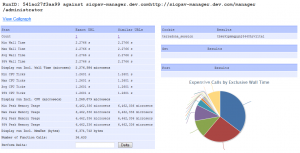
Allez sur l'URL : http://xhgui-url.mondomain.fr/
Vous voyez normalement apparaitre une interface qui vous permet de voir le détail des consommations en resources (CPU, mémoire,...) de chaque fonction et de chaque page de votre site.
Callgraph
L'interface graphviz vous permet de consulter des graphs d'appel
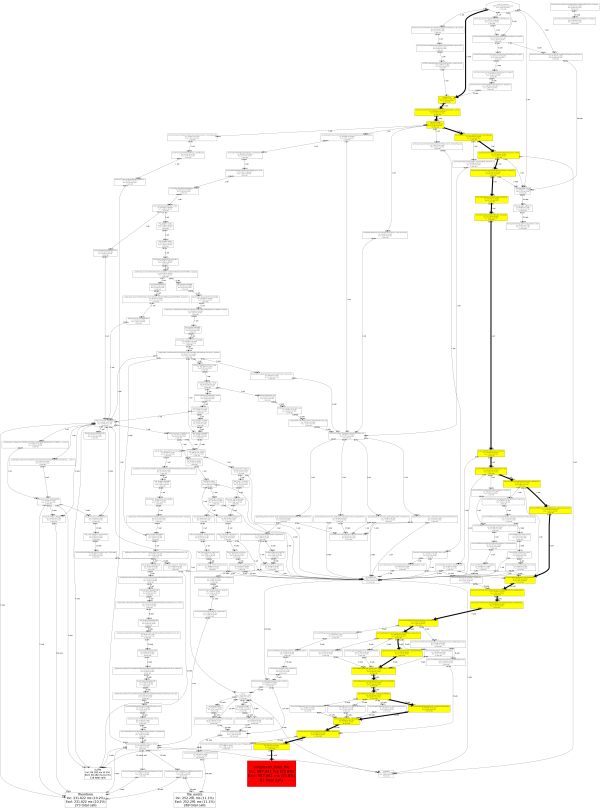
Profiler une commande symfony2
Un petit point intéressant du bundle : on peut aussi profiler une commande symfony
# ajout de --xhprof pour profiler une commande app/console acme:my:command --xhprof
Conclusion
Pour aller plus loin, je vous invite à aller voir la documentation des composants mentionnés dans ce tutoriel.
N'hésitez pas à ajouter dans les commentaires vos astuces / remarques / corrections,...

 plv)
plv)
Commentaires
Note : on ne peut plus ajouter de commentaire sur ce site